Melakukan Revisi Budgets
Anda dapat melihat detail budgets melalui menu Budgets (\Invoicing\Adviser\Management\Budgets) terlebih dahulu sebelum melakukan proses Revisi Budget.
Berikut merupakan langkah-langkah untuk melihat detail budgets:

Note: Hanya data budget dengan status Draft yang bisa di revisi dan status tertinggi nya Validate


Jika Budget sudah berstatus Validated maka klik tombol lalu klik tombol
agar status menjadi Draft
Selanjutnya anda dapat melakukan import revisi budgets kembali melalui menu Budgets (\Invoicing\Reporting\Management\Budgets).
Berikut merupakan langkah-langkah untuk melakukan import revisi budgets:
- Mencentang data Budget yang akan direvisi, lalu klik Action dan klik Export

- Pilih Export All Data, Excel dan pada Saved Reports pilih Budget. Lalu klik Export to File di paling bawah
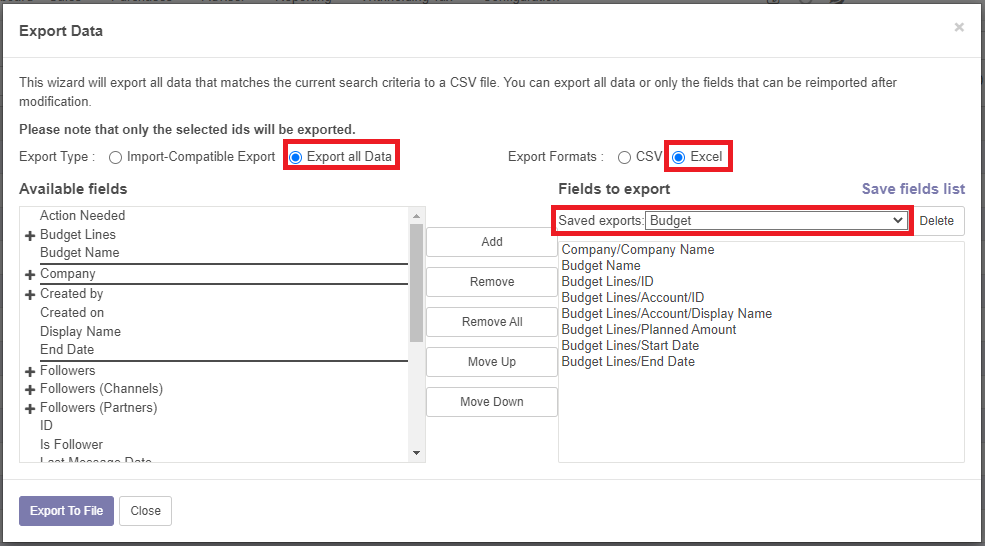
Maka akan ter-Export data Budget yang sudah dipilih sebelumnya kedalam bentuk Excel
-
Lakukan revisi pada file Excel
-
Memilih tombol
, sehingga layar Import a File ditampilkan
- Memilih tombol
untuk memilih file yang akan di-import
- Pilih tombol
untuk import budgets
Note: File yang dapat di-import hanya file dengan ekstensi (.xlsx) atau (.csv)